
Kan ikke lide standard skrifttype det Google Slides. Bruger til dit yndlings tema? Du kan ændre standard skrifttype ved at opdatere skrifttypestilen i master-slide. Vi viser dig hvordan.
Sådan indstilles en ny standard skrifttype i Google Slides
For at komme i gang skal du starte din browser af valg og åbne en Google Slides Præsentation. Når du har åbnet præsentationen, skal du klikke på "Slide" i overskriftsmenuen.
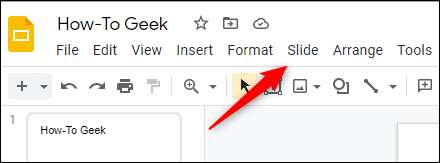
Klik derefter på "Rediger tema" nær bunden af rullemenuen.
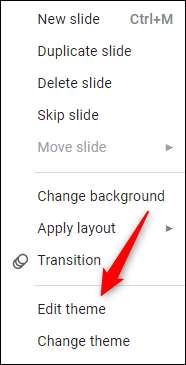
Temaeditoren åbner. I venstre rude i temaeditoren skal du klikke på diaset under afsnittet "Tema" for at vælge det. Dette dias kaldes master dias. Eventuelle redigeringer foretaget til dette dias vil afspejle i hvert dias af temaet.
RELATEREDE: Sådan oprettes en Google Slides skabelon
Når det er valgt, bliver diassets grænse blå og alle glides grænser under, bliver gule.
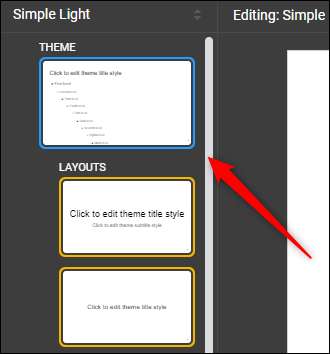
Vælg nu titelteksten øverst på diaset. Normalt skal du klikke og trække markøren over teksten for at vælge den, men i Master Slide, er alt, hvad du skal gøre, klik på den for at vælge den. Tekst er fremhævet i blåt, når den er valgt.
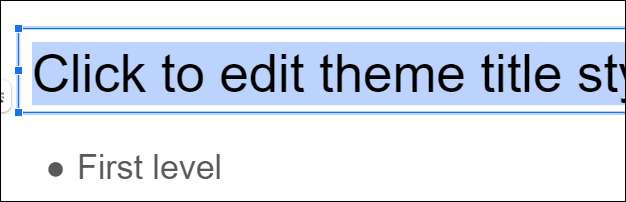
Skift nu skrifttypen for den valgte tekst ved at klikke på pil ned ved siden af skrifttypenavn i overskriftsmenuen, og vælg derefter den nye skrifttype fra rullemenuen. I dette eksempel bruger vi "Calibri".
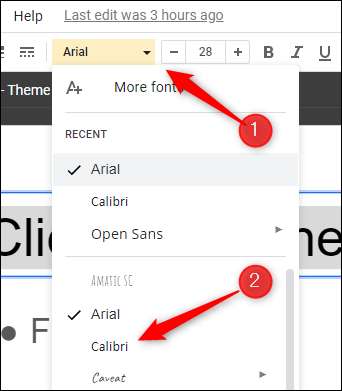
Nu gør det samme for hvert niveau af tekst under titelteksten. Du kan trykke på CTRL + A for hurtigt at vælge alle teksten på diaset. Når teksten er valgt, skal du ændre skrifttypen til din foretrukne type.
Klik derefter på et hvilket som helst dias i venstre navigationsrude. De ændringer, du har lavet til master-diaset, afspejles automatisk.
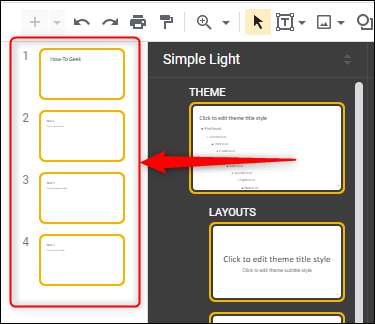
For at kontrollere, at alt ser ud som det skal, skal du klikke på en hvilken som helst tekstboks i din præsentation. Skrifttypestilen skal være, hvad du sætter i Master Slide. I vores tilfælde er vores tekst nu Calibri.
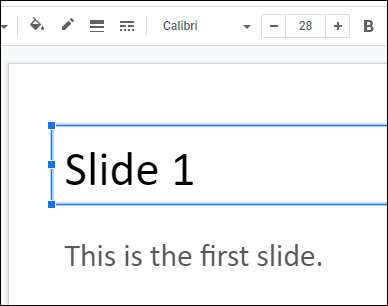
Selvom du opretter en ny præsentation, så længe du bruger det samme tema, forbliver skrifttypestilen, når du sætter det.
Ændring af standard skrifttype er ikke kun begrænset til Google Slides. Selvom de faktiske trin til at ændre standard skrifttypen er lidt anderledes, kan du også gøre det for Google docs. . Eller hvis du foretrækker at bruge PowerPoint over Google Slides, kan du Skift standard skrifttype også der.
RELATEREDE: Sådan ændrer du standard skrifttype i PowerPoint







